Timely piattaforma di gestione degli eventi Può essere utilizzato su qualsiasi sito web pubblico o privato o applicazione mobile. Per impostazione predefinita, quando pubblichi eventi tramite il nostro software, questi diventano disponibili online a tutti. Tuttavia, se desideri limitare la visibilità dei tuoi eventi e del tuo calendario, puoi facilmente nasconderli al pubblico o ai motori di ricerca. In questo articolo, scoprirai tutte le opzioni disponibili per rendere privati i tuoi eventi e il tuo calendario.
Guarda le istruzioni sul formato video, per una panoramica semplice e veloce dei contenuti:
1. Vantaggi del controllo della visibilità degli eventi e del calendario
Impostare chi può vedere i tuoi eventi può aiutarti a:
- Proteggi le informazioni sensibili: Impedire che riunioni interne, eventi riservati ai soli membri o incontri privati siano accessibili al pubblico.
- Aumentare l'esclusività dei partecipanti: Offri accesso limitato a eventi VIP, sessioni di formazione o contenuti premium.
Supportare le esigenze di conformità: Assicurarsi che le impostazioni di visibilità corrispondano alle policy di protezione dei dati o alle linee guida organizzative.
2. Escludi il tuo calendario dai motori di ricerca
Per prevenire il tuo Timely Impedisci a Google o ad altri motori di ricerca di indicizzare il tuo calendario e i tuoi eventi. Per accedere alle impostazioni SEO:
- Accedi al tuo Timely cruscotto.
- Vai su Impostazioni profilo dal menu di sinistra.
- Scegli l'opzione Generale.
- Quindi, fare clic su Opzioni SEO.
Vedrai due opzioni di caselle di controllo. Selezionane una o entrambe a seconda delle tue esigenze:
- Escludere il calendario dall'indicizzazione dei motori di ricerca – Escludendo il calendario dall'indicizzazione dei motori di ricerca, il calendario e gli eventi non verranno visualizzati nei risultati di ricerca.

- Escludere gli eventi passati dall'indicizzazione dei motori di ricerca – Escludere gli eventi passati dall’indicizzazione dei motori di ricerca impedirà che vengano visualizzati nei risultati di ricerca.

- Clicchi Salva per applicare le tue impostazioni.
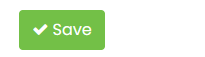
I motori di ricerca potrebbero impiegare diversi giorni o settimane per reindicizzare i tuoi contenuti. Per evitare esposizioni accidentali, apporta questa modifica. prima di pubblicare gli eventi.
3. Nascondi il tuo calendario con una pagina protetta da password
La maggior parte delle piattaforme CMS, come WordPress, Wix e Squarespace, hanno la possibilità di creare pagine protette da password, in cui è possibile incorporare il proprio Timely calendario e renderlo privato. Ecco come farlo in WordPress:
- Accedi a WordPress come amministratore.
- In Dashboard, fai clic su Pagine, quindi fai clic su Aggiungi nuovo.
- Aggiungi il tuo Timely codice di incorporamento alla nuova pagina.
- Nella colonna di destra sotto "Stato e visibilità", fai clic su "Pubblico" e quindi modifica la visibilità in "Protetto da password".
- Imposta una password e pubblica la pagina
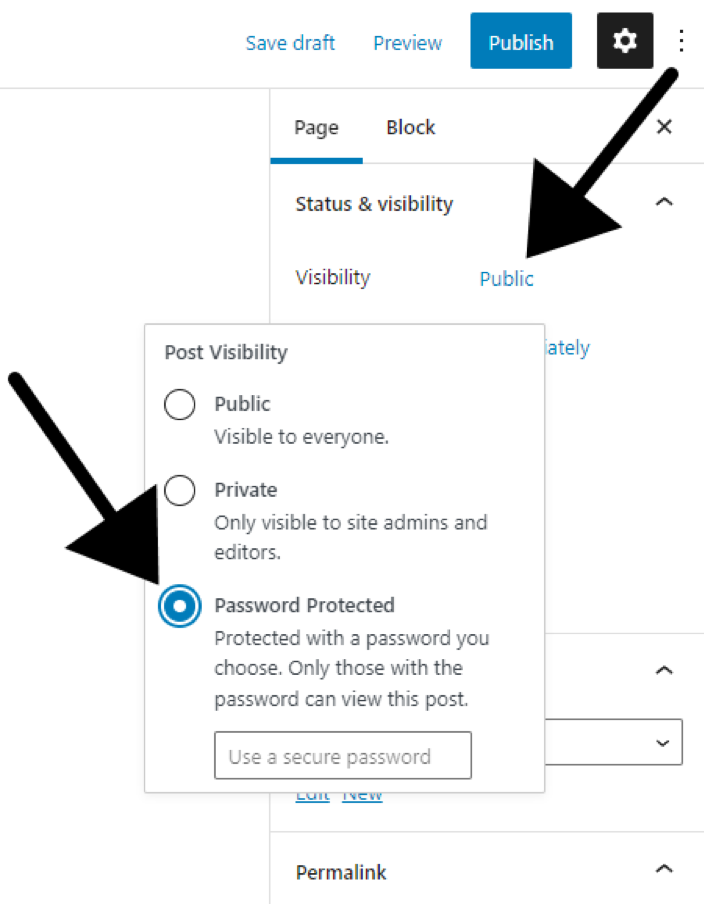
4. Incorpora il tuo calendario su un sito web privato
Le organizzazioni utilizzano i siti web privati in molti modi. Le intranet sono spesso utilizzate come reti di comunicazione private online con accesso limitato a dipendenti o membri interni. D'altra parte, le extranet forniscono una rete di comunicazione interna chiusa per un gruppo appositamente selezionato di partner esterni, come clienti, clienti o fornitori.
Indipendentemente dallo scopo del tuo sito web privato, creare il tuo Timely calendario privato è abbastanza semplice. Devi solo creare il tuo codice di incorporamento del calendario e aggiungerlo al back-end del tuo sito web privato, nello stesso modo in cui lo faresti se fosse un sito web pubblico. Per ulteriori istruzioni, consultare l'articolo Come impostare il codice di incorporamento per il tuo calendario.
5. Modifica la visibilità dell'evento in Privata
In alcune situazioni, potresti voler limitare la visibilità online di alcuni ma non di tutti i tuoi eventi. Timely software di gestione degli eventi ti offre la flessibilità di regolare la visibilità di ciascun evento, permettendoti di scegliere tra Pubblico e al Privata e socievole.
Per impostazione predefinita, tutti gli eventi sono contrassegnati come Pubblico. Realizzando un evento Privata, solo gli utenti registrati potranno vedere l'evento pubblicato sul calendario e accederne ai dettagli. Ciò è particolarmente utile per riunioni esclusive, riunioni interne o eventi non aperti al pubblico.
Per rendere privato un evento, segui semplicemente i passaggi seguenti:
- Login nella vostra Timely account.
- Nel menu principale a sinistra, vai a Eventi.
- Successivamente, fare clic sul Aggiungi Evento per creare un nuovo evento. In alternativa, puoi selezionare un evento creato in precedenza dal file Pubblicato il elenco da modificare.

- Nella schermata di creazione dell'evento, trova il file Visibilità degli eventi sezione. Lì avrai la possibilità di scegliere tra Pubblico or Privata. Selezionare il Privata opzione, quindi salva le modifiche.

Ora che sai come impostare la visibilità del tuo evento su privata, puoi gestire con sicurezza i tuoi eventi con precisione e adattare il coinvolgimento del pubblico alle tue esigenze specifiche.
6. Salva eventi come bozza
Se non sei pronto a pubblicare un evento o vuoi che sia visibile solo agli utenti registrati del sistema:
- Accedi al tuo Timely cruscotto
- Clicchi Eventi, Quindi seleziona Aggiungi Evento o apri un evento esistente

- Inserisci i dettagli dell'evento e scegli Salva come bozza invece di pubblicare

Per consentire agli utenti di accedere a questi eventi privati e vedere i dettagli, puoi creare un file editore rendi conto di loro. Per ulteriori informazioni sugli account utente, fare riferimento all'articolo Come aggiungere utenti al tuo Timely Account.
Che tu stia gestendo un calendario di eventi pubblici o gestendo comunicazioni interne, Timely Semplifica il controllo di chi vede cosa e quando. Dalle impostazioni SEO agli eventi privati e alla protezione tramite password, hai la flessibilità di adattare il tuo calendario alle esigenze specifiche della tua organizzazione. Utilizza questi strumenti per offrire un'esperienza migliore al tuo team e al tuo pubblico, mantenendo al contempo i tuoi eventi sicuri e ben organizzati.
Hai bisogno di ulteriore aiuto?
Per ulteriori indicazioni e supporto, visitare il nostro Centro Assistenza. Inoltre, se hai domande o hai bisogno di assistenza, non esitare a contattare il nostro team di assistenza clienti aprendo un ticket di supporto dal tuo Timely dashboard dell'account.
Inoltre, nel caso in cui si necessiti di ulteriore assistenza nell'implementazione e nell'utilizzo Timely sistema di gestione degli eventi, siamo lieti di assistervi. Esplora tutto il servizi professionali offriamo, e sentiti libero di contattaci oggi!